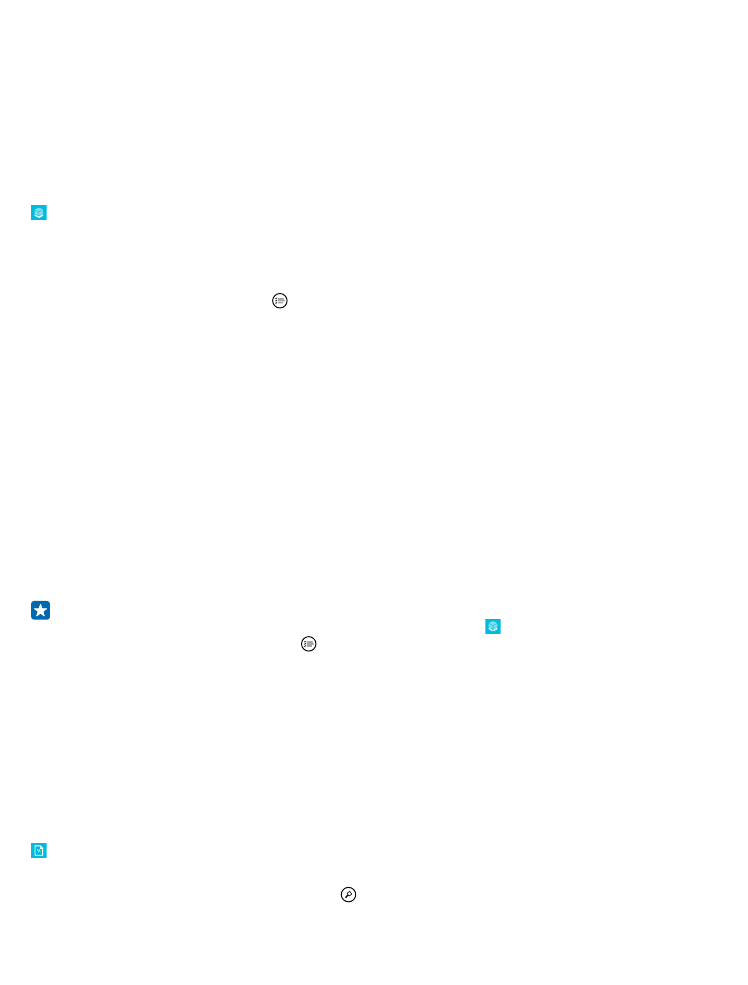
Telefonunuzdaki dosyaları yönetme
Telefonunuzu çıkarılabilir bir depolama alanı gibi mi kullanıyorsunuz? Fotoğraf ve belgelerinizi
düzenlemek mi istiyorsunuz? Dosyalar uygulaması sayesinde, telefonunuzdaki dosyaları kolayca
kontrol edebilir, çeşitli klasörler halinde düzenleyebilir ya da artık ihtiyacınız olmayan dosyaları
silebilirsiniz. Hem telefon belleğindeki hem de hafıza kartındaki dosyaları yönetebilirsiniz.
Ayrıca, ücretsiz Dosyalar uygulamasını www.windowsphone.com içeriğinden de indirebilirsiniz. Veri
aktarım ücreti ödemeniz gerekebilir.
Dosyalar seçeneğine dokunun.
1. Bir dosyaya gitmek için istediğiniz klasöre dokunun.
2. O an içinde olduğunuz arama klasöründen seçeneğine dokunun.
© 2015 Microsoft Mobile. Tüm hakları saklıdır.
112
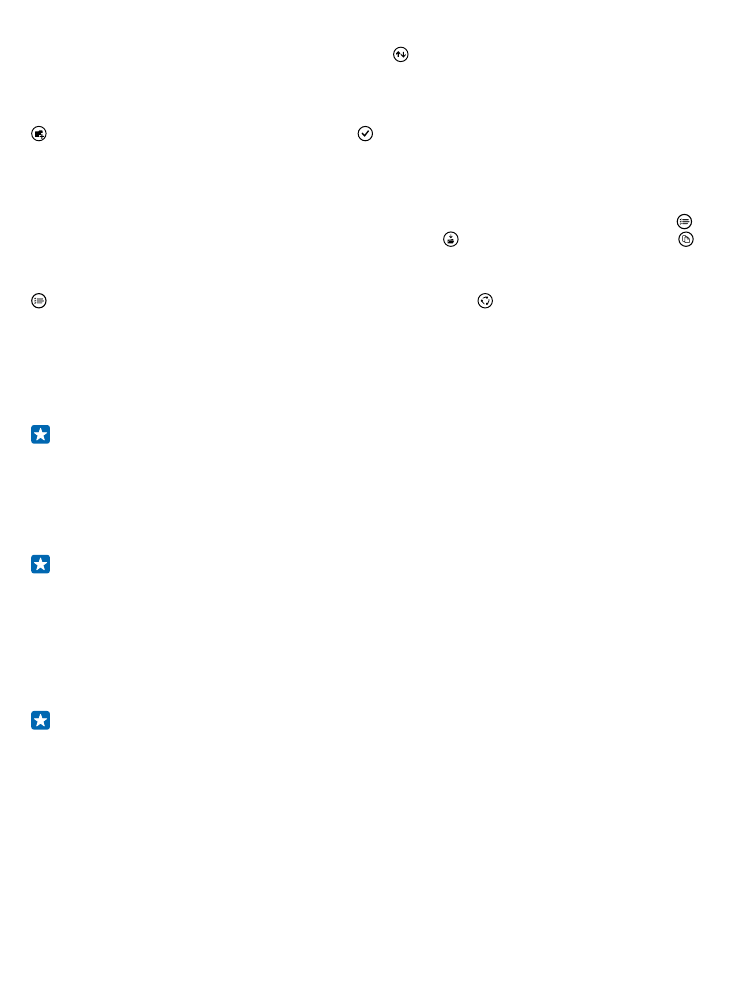
3. Dosya ve klasörlerin sıralamasını değiştirmek için, seçeneğine tıklayın.
4. Bir önceki klasöre vakit kaybetmeden, hızla sıçramak için ekranın üst kısmındaki dosya yolundan
istediğiniz klasöre dokunun.
Yeni klasör oluşturma
seçeneğine dokunup bir ad yazdıktan sonra, seçeneğine dokunun.
Dosyaları başka bir klasöre taşıma veya aktarma
İstediğiniz dosyaya uzun basın ve yapmak istediğinizi seçin.
Klasörler kopyalanamaz veya taşınamaz, ancak yeni konumda yeni bir klasör oluşturup eski klasörün
içindekileri buraya taşıyabilirsiniz. Aynı anda birden çok dosyayı taşımak veya kopyalamak için
öğesine dokunun, istediğiniz dosyaları seçin ve taşımak için seçeneğine, kopyalamak içinse
seçeneğine dokunun.
Dosya veya klasör paylaşma
seçeneğine dokunun, paylaşmak istediğiniz dosyaya dokunup , seçeneğine dokunun ve nasıl
paylaşmak istediğinizi seçin.